Einrichten des Kindle auf Ihrem iPad und anderen iOS-Geräten
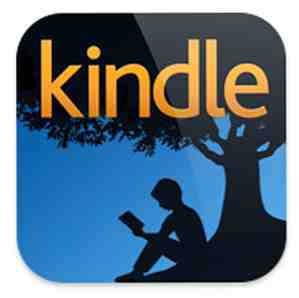
 Das iPad ist ein hervorragendes papierloses Gerät zum Lesen von eBooks, Webseitenartikeln, PDF-Dokumenten und dergleichen. Der hintergrundbeleuchtete Bildschirm sorgt für großartige Nachtsichtwerte und die Akkulaufzeit ist anständig. Ebenso bietet der Amazon Kindle Store die wahrscheinlich breiteste Auswahl an eBooks für iOS-Geräte.
Das iPad ist ein hervorragendes papierloses Gerät zum Lesen von eBooks, Webseitenartikeln, PDF-Dokumenten und dergleichen. Der hintergrundbeleuchtete Bildschirm sorgt für großartige Nachtsichtwerte und die Akkulaufzeit ist anständig. Ebenso bietet der Amazon Kindle Store die wahrscheinlich breiteste Auswahl an eBooks für iOS-Geräte.
Seit der ersten Version Lesen von E-Books auf dem iPad mit iBooks und Amazon Kindle [Mac] Lesen von E-Books auf dem iPad mit iBooks und Amazon Kindle [Mac] Lesen Sie mehr von der iOS-Kindle-Leser-App. Reader und Online-Kindle-Shop. Aber es gibt Grenzen und Herausforderungen, die Sie kennen müssen.
Einrichten von Kindle für iOS
Um das Kindle-Erlebnis auf Ihrem iPad oder einem anderen iOS-Gerät optimal nutzen zu können, sollten Sie die folgenden drei Amazon-Apps herunterladen: Kindle für iOS, Amazon Mobile und Send to Kindle für den Mac.

Sie können auch zwei weboptimierte Web-Apps von Amazon für Ihre iOS-Geräte einrichten - Kindle Cloud Reader und Kindle Store für das iPad. Besuchen Sie beide Links auf Ihrem iOS-Gerät und befolgen Sie die Anweisungen zur Installation auf der Startseite Ihres Geräts. Ich werde kurz erklären, wie sie nützlich sind.

Kindle Reader
Der Kindle Reader verfügt über einige nützliche neue Funktionen, die den Zugriff auf Kindle-Bücher erheblich erleichtern. Der Vorteil des Kindle Reader ist, dass Sie das erste oder zwei Kapitel eines Kindle-Buchs kostenlos herunterladen und nach Belieben anzeigen können. Da der Kauf und Download der vollständigen Version eines Kindle-Buches nur etwa eine Minute dauert, können Sie ein Buch nur bestellen, wenn Sie es lesen möchten.

Die neueste Version des Kindle Reader enthält jetzt alle Inhalte in der Cloud. Das bedeutet, dass Sie auf alle Ihre gekauften Bücher vom Server von Amazon zugreifen können. Wenn Sie mit einem Buch fertig sind, können Sie es entfernen (berühren und halten Sie die Abdeckung bis zum “Vom Gerät entfernen” erscheint auf Ihrem Gerät und lädt es jederzeit wieder aus der Cloud herunter. Durch den Zugriff auf Bücher aus der Cloud wird Speicherplatz auf Ihrem Gerät frei. Heruntergeladene Artikel können auch offline auf Ihrem Gerät gelesen werden.

Neben Büchern können Sie auch Zeitungen, Zeitschriften und PDF-Dokumente in der neuesten Version der App lesen. Die App kategorisiert diese Elemente jetzt nach ihrer Art. Mit der neuen "Send To Kindle" -App von Send to Kindle können Sie problemlos Dateien vom PC an den Kindle senden [News] Die neue "Send To Kindle" -App von Amazon ermöglicht Ihnen das einfache Senden von Dateien vom PC an den Kindle [News] Software, die die Interaktion zwischen Ihrem PC und Ihrem Kindle noch einfacher macht. Die neue App heißt "Senden an Kindle" und kann von jedem Windows-Computer aus hier heruntergeladen werden. Die Weiterlesen App für Ihren Mac oder PC ist auch hilfreich, wenn Sie eine PDF-Datei einfach auf das App-Symbol in Ihrem Dock legen und automatisch versenden zu Ihrem Gerät.
Bücher herunterladen und bestellen
Wenn es eine Kindle-Version eines Buches im Amazon Store gibt, klicken Sie einfach auf “Versuchen Sie es kostenlos” Klicken Sie auf die Schaltfläche, oder erwerben Sie sie, um sie an Ihr Kindle-Konto und Ihr iOS-Gerät zu senden. Jedes im Amazon Store aufgeführte Buch zeigt entweder im Abschnitt Formate oder auf der linken Seite der Produktseite an, ob eine Kindle-Version dieses Buches verfügbar ist.

Auf der letzten Seite der kostenlosen Beispiel-Kindle-Bücher gibt es einen Link für “Details zu diesem Buch finden Sie im Kindle Store.” Leider funktionieren diese Links aufgrund der von Apple aufgestellten Einschränkungen nicht mehr. Um auf die Vollversion eines Kindle-Buches zugreifen und diese bestellen zu können, müssen Sie die Produktseite für dieses Buch im Kindle-Shop besuchen.
Sie können den Kindle Store auch direkt über Ihren Computer oder Ihr iOS-Gerät über einen beliebigen Webbrowser aufrufen. Wenn Sie jedoch ein begeisterter Leser sind, setzen Sie entweder einen Lesezeichen für den Kindle Store-Bereich von Amazon auf Ihrem Gerät und / oder verwenden Sie die oben aufgeführten Kindle Store-Web-Apps. Auf diese Weise können Sie Kindle-Bücher direkt im Geschäft suchen und herunterladen.
Kindle-Bücher lesen
Wenn Sie den Kindle Reader verwenden, um einfach Romane zu lesen, funktioniert er hervorragend. Wenn Sie jedoch versuchen, den Reader zu Lernzwecken zu verwenden, werden die Anmerkungswerkzeuge möglicherweise unzureichend.
Der Kindle Reader enthält sehr einfache Anmerkungswerkzeuge. Es verfügt über einen einzigen gelben Textmarker, einen Bookmarker und ein kleines Textfenster für Notizen.

Wenn Sie Text markieren, können Sie auch den Link dieser Auswahl für Ihren Twitter- oder Facebook-Stream freigeben. Die Auswahl finden Sie auch in Ihrem Online-Kindle-Konto.

Der Kindle Reader ist jedoch für Studienzwecke nicht geeignet. Sie können alle Ihre Highlights und Notizen in einem kleinen Popup-Fenster (“Meine Notizen und Marken“) im ausgewählten Kindle-Buch. Das Tippen auf eine hervorgehobene Passage ist nicht so schlimm, aber es wäre nützlich, verschiedene farbige Markierungen für unterschiedliche Hervorhebungen zu haben.

Wenn Sie eine Seite mit einem Lesezeichen versehen, wird im Überprüfungsfenster die erste Zeile der mit einem Lesezeichen versehenen Seite angezeigt. Es wäre besser, wenn Sie einen benutzerdefinierten Titel oder eine Notiz hinzufügen könnten, warum Sie eine bestimmte Seite mit einem Lesezeichen versehen haben. Schließlich werden Lesezeichen, Notizen und Hervorhebungen in ein und dasselbe Fenster gestellt, was es sehr schwierig macht, sie für ernsthafte Studienzwecke zu überprüfen.
Auf der positiven Seite enthält der Kindle Reader jedoch eine so genannte automatische Whispersync-Funktion, die die zuletzt ausgewählte Seite eines Kindle-Buches speichert. Wenn Sie ein Kindle-Buch auf Ihrem iPad und iPhone lesen, werden Ihre Seiten und Anmerkungen von Whispersync synchronisiert.
Ihr Kindle-Konto
Ich habe festgestellt, dass Sie Kommentare und Hinweise zu Kindle-Büchern am besten überprüfen können, indem Sie die Seite mit Ihren Kindle-Highlights aufrufen, auf der Sie sich anmelden und die Anmerkungen überprüfen können, die Sie in allen von Kindle erworbenen Büchern vorgenommen haben. Leider beschränken einige Publisher die Anzahl der hervorgehobenen Seiten, die online überprüft werden können.

Auf der Seite "Highlights" können Sie die hervorgehobenen Passagen tatsächlich kopieren und einfügen. Dies ist im Kindle Reader nicht möglich. Eine andere Option ist die Verwendung des Kindle Cloud Readers, auf den zuvor verwiesen wurde. Es bietet eine etwas bessere Option zum Anzeigen Ihrer Anmerkungen.

Zweifellos wird der Kindle-Reader im Laufe der Zeit weitere Verbesserungen erhalten. Inzwischen finde ich jedoch, dass der Kindle heutzutage die kostengünstigste und effizienteste Art ist, eine Bibliothek zu unterhalten. Es ist viel besser als Regale und Regale mit Papierbüchern, die sich im Laufe der Zeit nur schwer verwalten und aufbewahren lassen.
Teilen Sie uns Ihre Meinung zum Kindle Reader mit. Wie viel hast du darauf umgestellt? Welche Funktionen möchten Sie hinzugefügt haben??
Erfahren Sie mehr über: Amazon Kindle, Ebooks, Lesen.


